NTTドコモから8月1日に発売される、らくらくスマートフォン
セミナー会場にて少し長い時間触ることができました。
右上の写真は、スマートフォンの側面にカメラのシャッターがついているところ。
左下の写真は、スマートフォンの裏面についている、防犯ブザーのスイッチです。

スマートフォンの基本ソフトとなるAndroid(アンドロイド)のバージョンは4.0.3でした。
日本語入力はATOKです。

一般的なスマートフォンと違って、軽くタッチしただけではメニューが反応しません。
タッチしたのちグッと押し込みます。これを「プレス」と呼ぶそうです。
そのプレスの加減を、標準、強め、なしと設定することができます。
左側の画像がその設定画面です。
ターゲットとなる世代に合わせたメニューとして、「自分からだ設定」というものがあります。
自分の体に関する設定をすることができます。右側の画像です。

携帯電話のらくらくホンも、メニューが大別されているようですが、
らくらくスマートフォンも、使うシーンに合わせてメニューが分類されています。
このあたりの設計は引き継いでいるようですね。
インターネットラジオのradiko(ラジコ)などは、最初からインストールされています。

このらくらくスマートフォン。androidのスマホでありながら、Googleアカウントを
必要としない(使えない)というスマートフォンです。
となると、Gmailなどはどうやって使うのかしら、と以前ドコモの人にも質問しました。
Webからなら見られますよ、ということでしたので、
試しにGoogleのページを開いてみます。
そして、GoogleのページからGmailのメニューを開こうとすると、Gmailを見るための
「モバイルGmail」をダウンロードせよとのメッセージが表示されます。
作業を進めてみると・・・
そうだよね。。。。やっぱりアプリのダウンロードはできません。
NTTドコモの提供するdマーケットからしかダウンロードはできない仕組みです。

となると、Gmailのページを開いてみたら見られるのかな。アプリやメニューではなく
Gmailのページそのものから入ったらどうだろうか、ということでGmailのページを開き
Googleアカウントとパスワードでログインしたところ、これなら自分のGmailを
見ることができました。
でもGmailというアプリも入れられないので、一般的なスマートフォンのように簡単には見られないわけですね。

ちなみにGoogleアカウントでログインしておいて、Google Picasaのページも見ることができました。

Googleアカウントを必要としないスマートフォンですから、そうまでしてGoogleの
サービスを使うということは想定していないと思いますが
興味があって実験してみました。
スマートフォン選びは、何をやりたいかによって変わってきますが
何ができるかがわからない、何をやりたいかと言われても・・・という生徒さんも
いらっしゃいます。
私たち講師としても、スマートフォンの機種の特徴や、どんなことができて
どんなことはできないのか、できるけれど面倒なのか、簡単なのか、
そういったことを知っておくことは大事だな、と思いました。
★★はじめてのスマートフォン講座/iPad講座へのお問い合わせはこちらまで★★
パソコムプラザ新浦安 047-305-6200
★★★ブログランキング参加中。クリックをよろしくお願いします★★★

セミナー会場にて少し長い時間触ることができました。
右上の写真は、スマートフォンの側面にカメラのシャッターがついているところ。
左下の写真は、スマートフォンの裏面についている、防犯ブザーのスイッチです。

スマートフォンの基本ソフトとなるAndroid(アンドロイド)のバージョンは4.0.3でした。
日本語入力はATOKです。

一般的なスマートフォンと違って、軽くタッチしただけではメニューが反応しません。
タッチしたのちグッと押し込みます。これを「プレス」と呼ぶそうです。
そのプレスの加減を、標準、強め、なしと設定することができます。
左側の画像がその設定画面です。
ターゲットとなる世代に合わせたメニューとして、「自分からだ設定」というものがあります。
自分の体に関する設定をすることができます。右側の画像です。

携帯電話のらくらくホンも、メニューが大別されているようですが、
らくらくスマートフォンも、使うシーンに合わせてメニューが分類されています。
このあたりの設計は引き継いでいるようですね。
インターネットラジオのradiko(ラジコ)などは、最初からインストールされています。

このらくらくスマートフォン。androidのスマホでありながら、Googleアカウントを
必要としない(使えない)というスマートフォンです。
となると、Gmailなどはどうやって使うのかしら、と以前ドコモの人にも質問しました。
Webからなら見られますよ、ということでしたので、
試しにGoogleのページを開いてみます。
そして、GoogleのページからGmailのメニューを開こうとすると、Gmailを見るための
「モバイルGmail」をダウンロードせよとのメッセージが表示されます。
作業を進めてみると・・・
そうだよね。。。。やっぱりアプリのダウンロードはできません。
NTTドコモの提供するdマーケットからしかダウンロードはできない仕組みです。

となると、Gmailのページを開いてみたら見られるのかな。アプリやメニューではなく
Gmailのページそのものから入ったらどうだろうか、ということでGmailのページを開き
Googleアカウントとパスワードでログインしたところ、これなら自分のGmailを
見ることができました。
でもGmailというアプリも入れられないので、一般的なスマートフォンのように簡単には見られないわけですね。

ちなみにGoogleアカウントでログインしておいて、Google Picasaのページも見ることができました。

Googleアカウントを必要としないスマートフォンですから、そうまでしてGoogleの
サービスを使うということは想定していないと思いますが
興味があって実験してみました。
スマートフォン選びは、何をやりたいかによって変わってきますが
何ができるかがわからない、何をやりたいかと言われても・・・という生徒さんも
いらっしゃいます。
私たち講師としても、スマートフォンの機種の特徴や、どんなことができて
どんなことはできないのか、できるけれど面倒なのか、簡単なのか、
そういったことを知っておくことは大事だな、と思いました。
★★はじめてのスマートフォン講座/iPad講座へのお問い合わせはこちらまで★★
パソコムプラザ新浦安 047-305-6200
★★★ブログランキング参加中。クリックをよろしくお願いします★★★














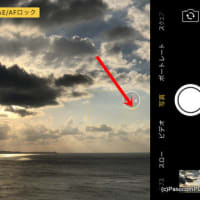
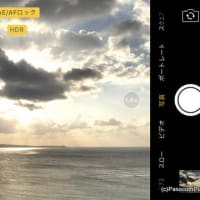




※コメント投稿者のブログIDはブログ作成者のみに通知されます